mp3格式怎么弄?快pick这6个音频格式转换器
- 来源: 金舟软件
- 作者:kate
- 时间:2024-03-20 20:00:02
当谈及mp3格式怎么弄时,小编相信大家都知道,MP3一直以来都以其小巧的文件大小和优质的音质而闻名于音频领域。其压缩率高和音质表现出色,使其成为许多人喜爱的音频格式。但是怎么将其它格式的音频文件转换成MP3而又不改变其质量呢?今天,小编为大家带来了6个简单且专业的音频格式转换器,如果你也对此感兴趣,那么请花3分钟时间往下看看吧!
第1款多功能音频格式转换器
对于Windows用户,金舟音频大师是一个不错的选择。这款软件提供各种音频处理工具,包括音频格式转换,音频剪辑,音频降噪等功能。在格式转换成功后,您还可以对该音频文件进行剪辑,方便高效。
实用指数:★★★★★
第1步、鼠标双击软件图标,启动软件后,进入软件首页。点击选中“音频格式转换”。
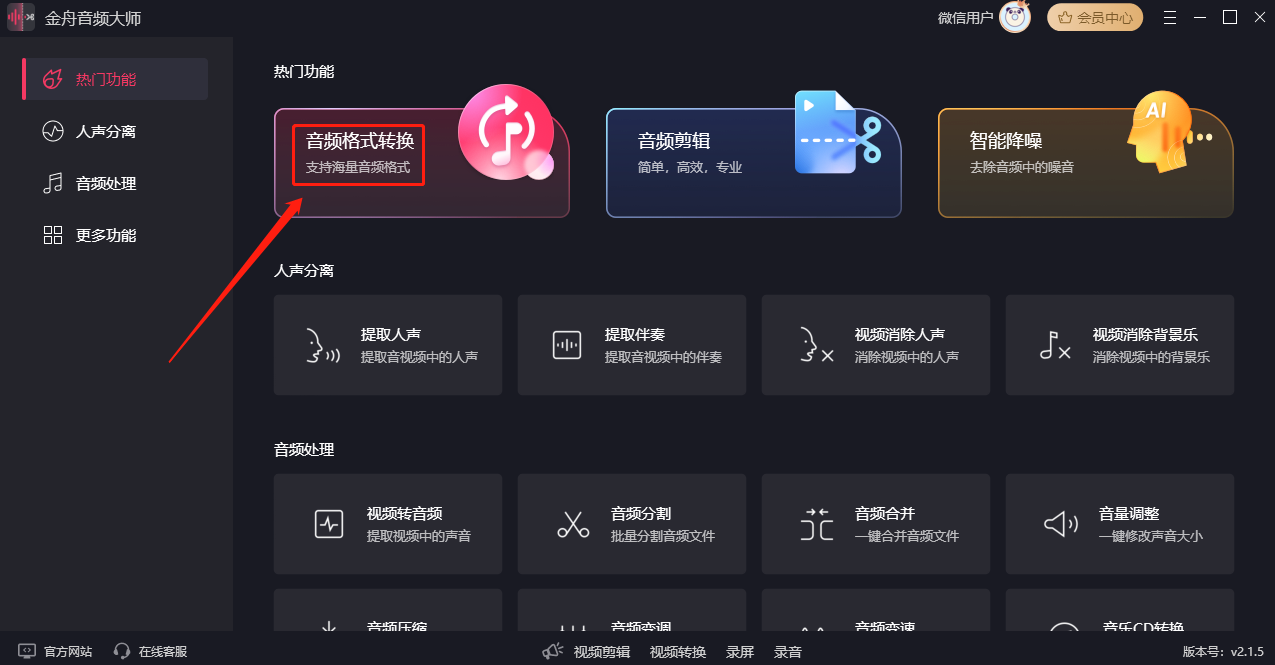
第2步、将其它的音频格式文件导入进主界面,例如图中所示的ogg格式。然后在右侧“导出格式”一栏中选择MP3。
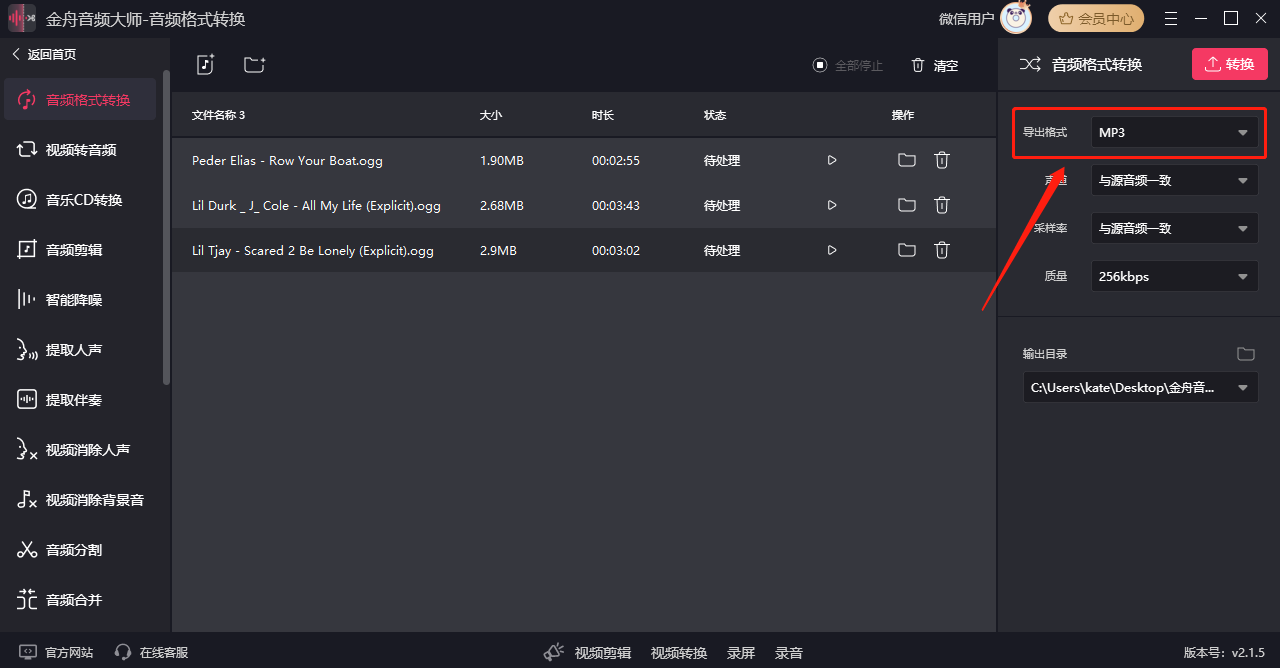
第3步、选择完成后,可以单独点击每个文件的“开始”按钮开始转换,也可以直接点击软件右上角的“转换”按钮,批量同时处理。
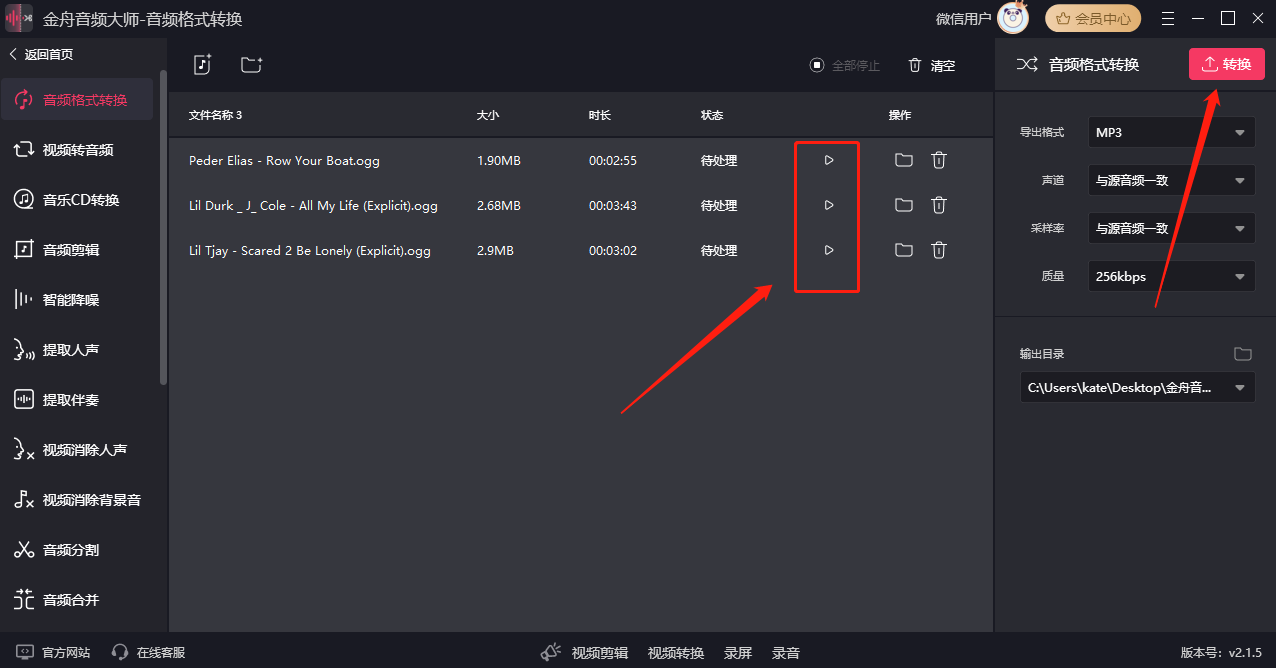
第4步、文件转换完成后,点击弹出的窗口中的“前往导出文件夹”就可以找到所有文件了(如下图)。
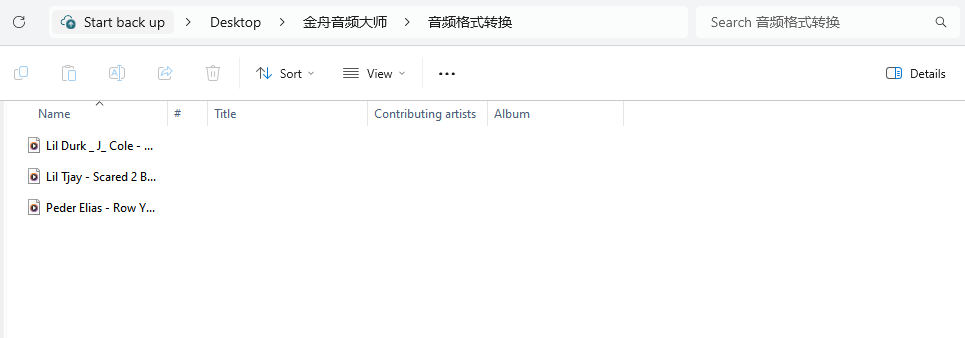
第2款高效的音频格式转换器
闪电音频格式转换器是一款快速高效的音频转换工具,支持多种主流音频格式之间的转换,如MP3、WAV、AAC等,您可以轻松地转换音频文件格式,以便在不同设备上使用。
实用指数:★★★★★
第1步、电脑上启动“闪电音频格式转换器”软件,左侧的功能模块里选择“格式转换”,并且将想要转换的文件导入进主界面里。
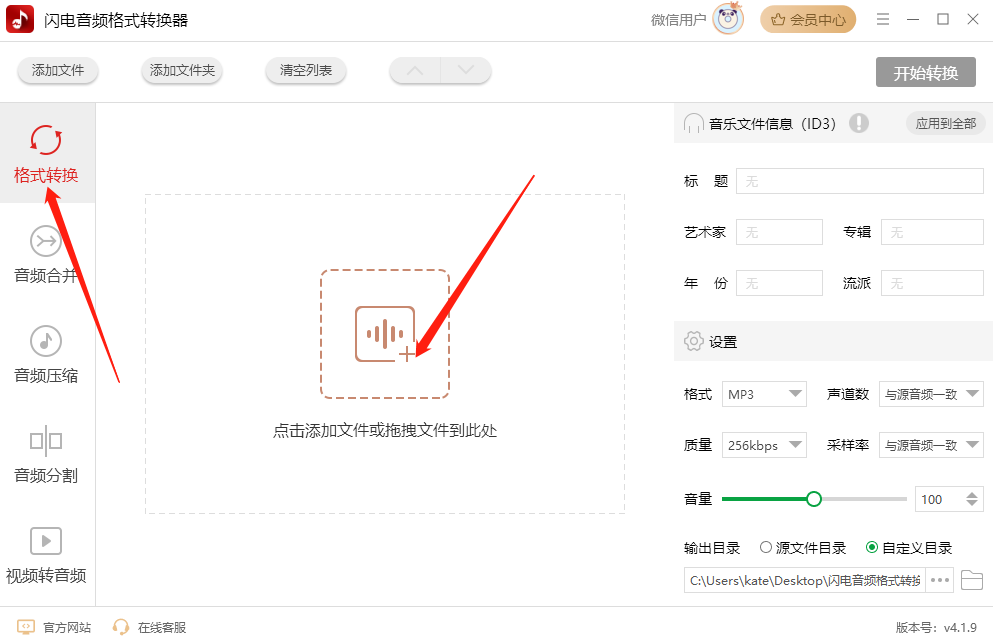
第2步、在右边的设置窗口下,格式选择“MP3”。此外,你也可以调整文件的声道数、质量、采样率、音量等参数。

第3步、选择好后,点击“开始转换”就能把文件转换成MP3格式了。
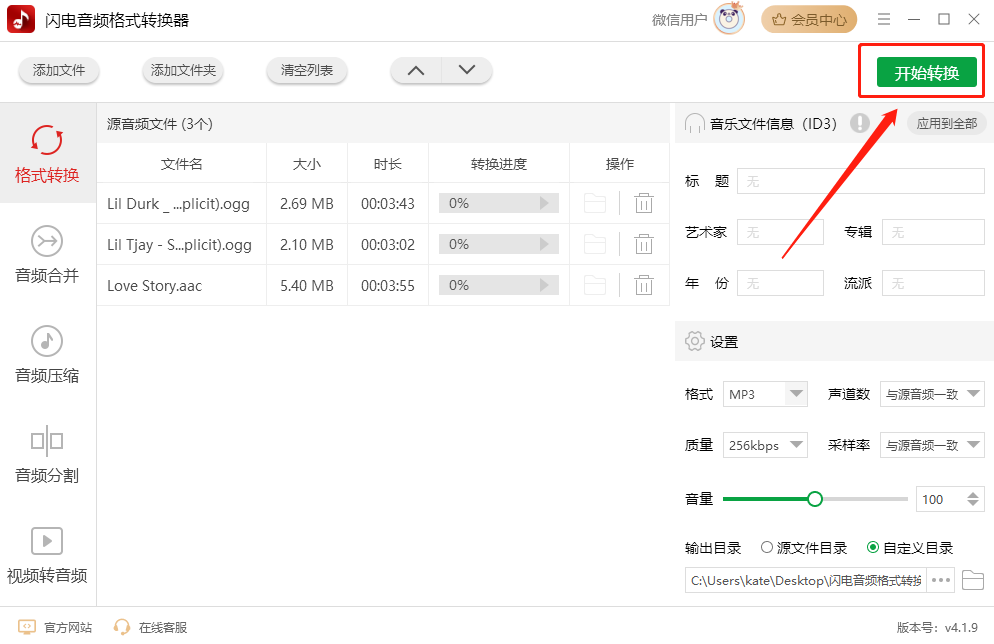
第3款在线音频格式转换器
Vidmore 是一个免费在线音频转换器,支持几乎所有音频格式,包括 MP3、AAC、M4A、WMA、OGG、FLAC、WAV 等。您可以将音频从较大的无损格式转换为较小的格式,以节省空间。此外,Vidmore 还提供了音频编辑功能,如剪切、合并和调整音量。
实用指数:★★★
第1步、用百度搜索打开这个在线工具,点击“Add Files to Convert”选择音频文件。
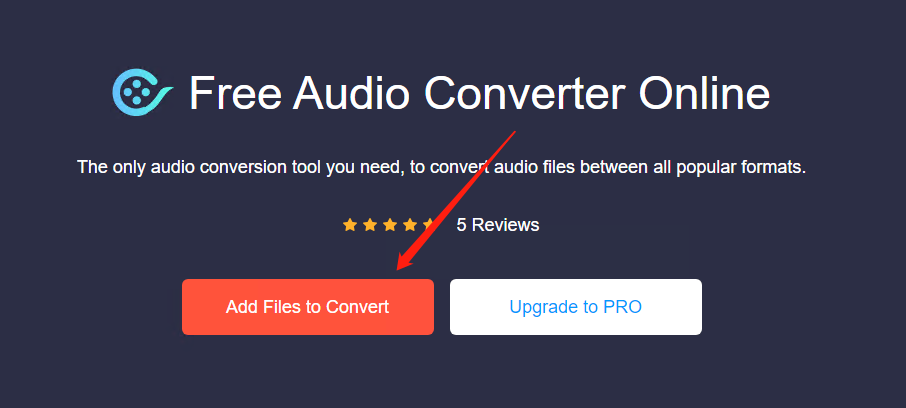
第2步、在下方选择MP3格式,然后点击“Convert”。
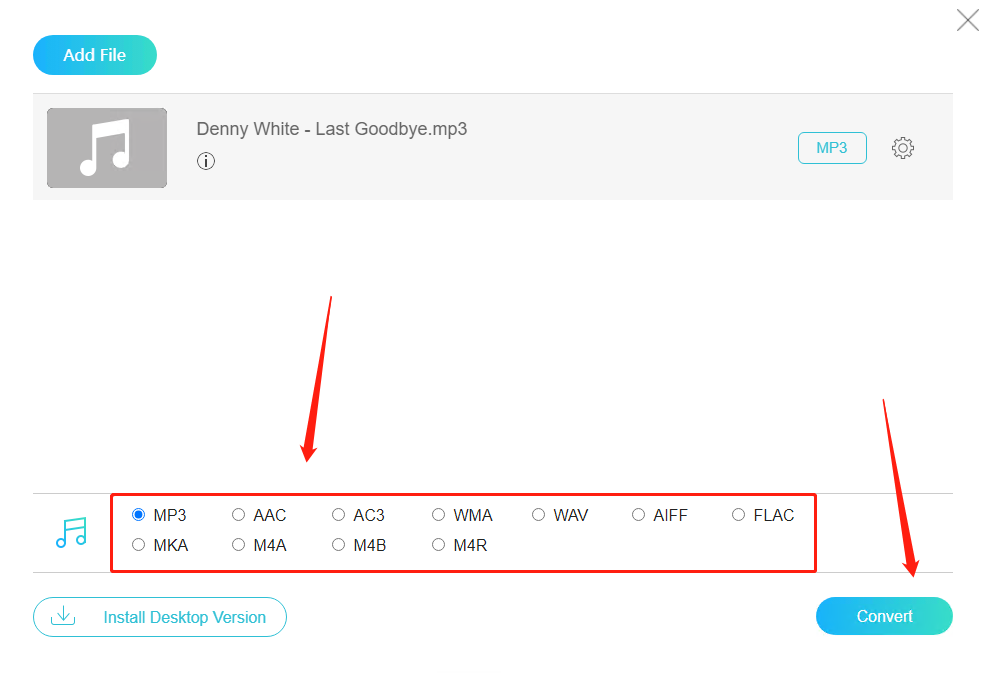
第3步、在弹出的窗口中选择好导出的文件夹,等待文件处理完成后,点击“OK”就可以了。
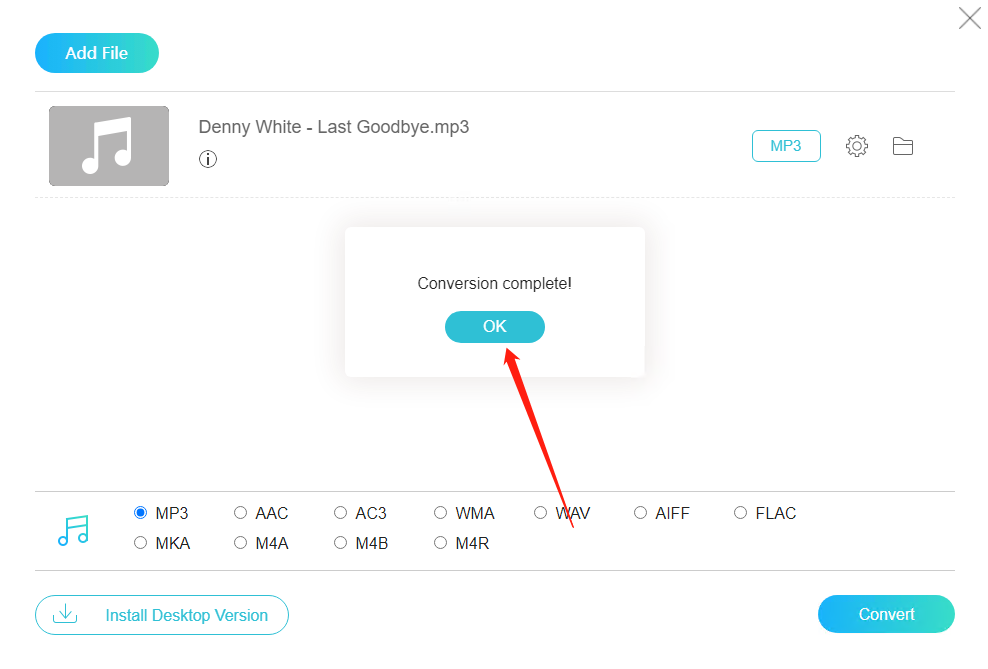
第4款好用的音频格式转换器
Any Audio Converter是一款多功能的音频转换器软件,它支持包括MP3、WAV、FLAC、AAC等在内的众多音频格式之间的互相转换。
实用指数:★★★
第1步、电脑打开软件,在软件首页点击“Add File”导入音频文件。
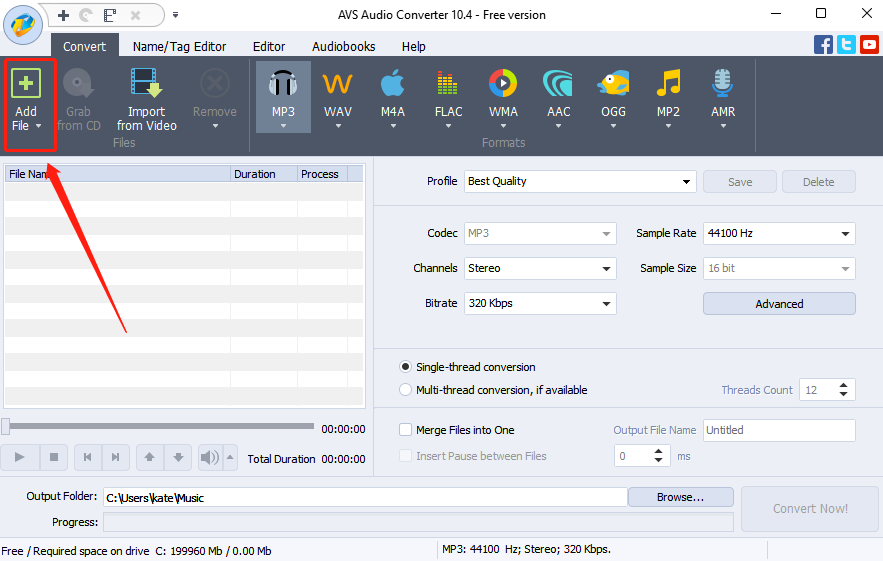
第2步、文件导入进来后,在上方选择想要转换的音频格式。你也可以在软件右侧选择文件的导出参数。
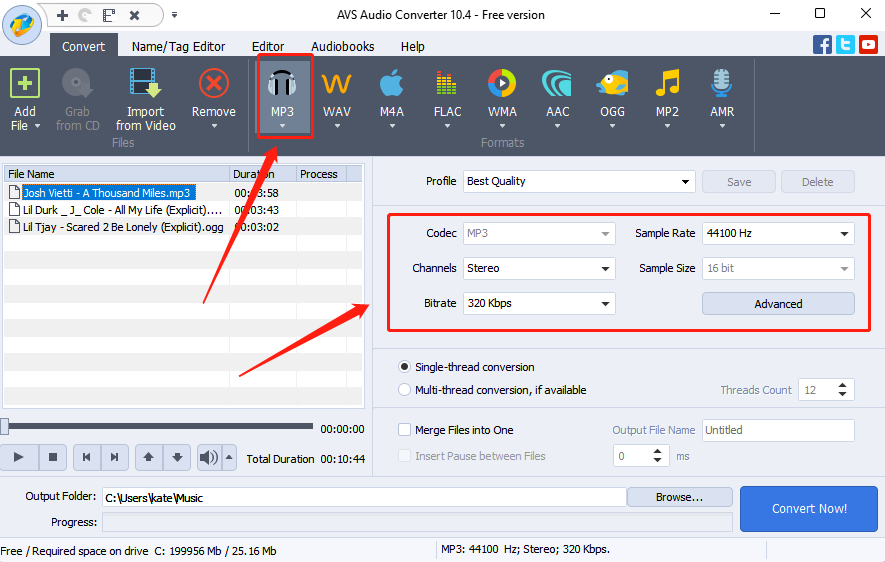
第3步、选择好导出参数后,点击“Convert Now!”就可以了。

第5款实用的音频格式转换器
Kingshiper MP3 Converter专注于为Mac用户提供快速高质量的MP3格式转换服务。通过该软件,您可以快速将其他音频格式转换为MP3格式,同时也支持批量处理,极大地提高了转换效率。这款工具操作简单,适合普通用户或需要大量转换MP3格式的用户使用。
实用指数:★★★★
第1步、在Mac电脑上打开该软件,点击“Add Files”上传音频文件。
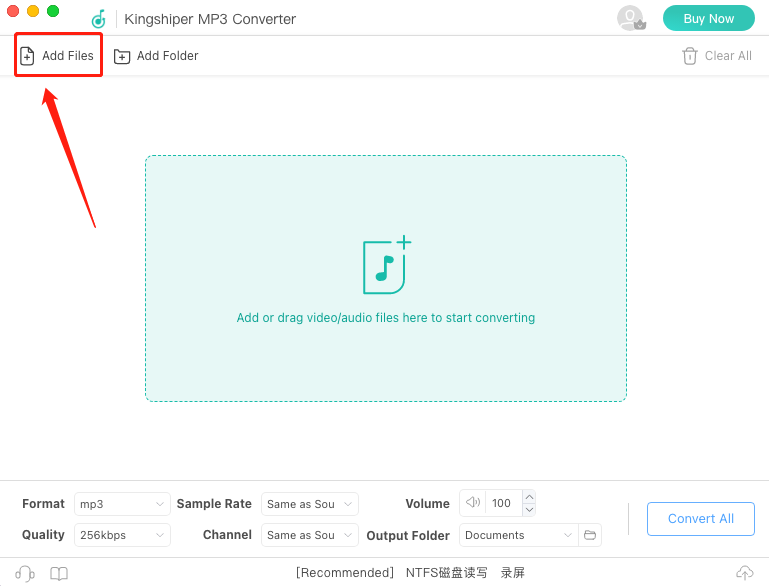
第2步、在下方“Format”一栏中选择MP3格式。然后,点击“Convert All”就可以把文件转成MP3了。
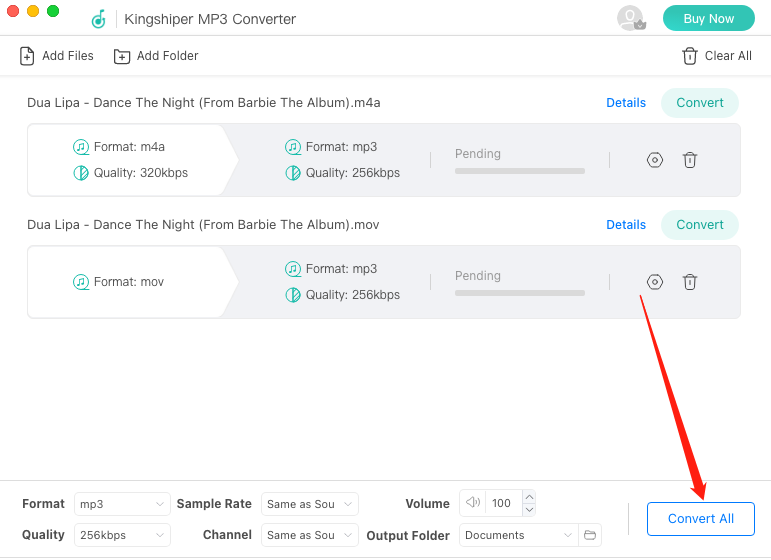
第6款便携的音频格式转换器
金舟MP3转换器是一款简洁易用的手机格式转换工具,您可以在手机上就能快速地将各种音频格式转换为MP3格式,同时可以根据需求进行音质调整和混音,满足用户的基本转换需求。
实用指数:★★★★★
第1步、在手机应用商城里找到“金舟MP3转换器”APP,在下方点击“首页”,选择“音频转换”。
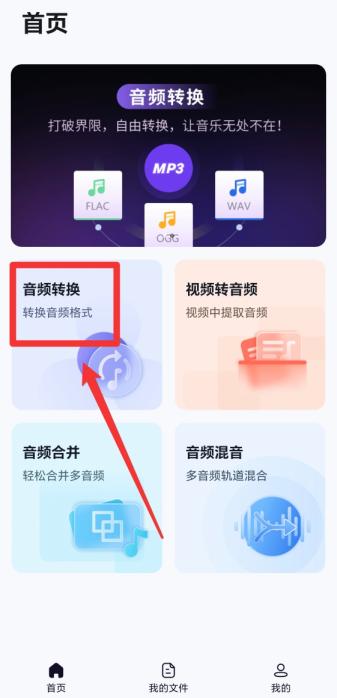
第2步、选择音频文件,点击“下一步”。

第3步、在弹出的导出设置中,格式选择里选择MP3,然后点击“确认转换”就可以了。
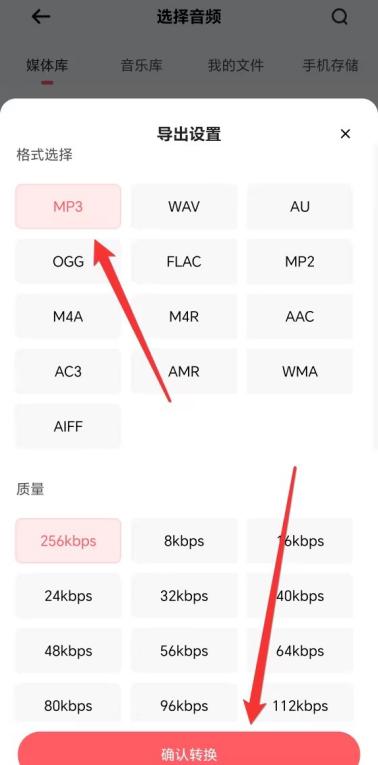
文章总结
选择合适的音频格式转换器不仅可以帮助您顺利地实现MP3格式的转换,还能够帮助您更轻松地管理和分享您所喜欢的歌曲。无论你是新手小白还是音频制作的发烧友,相信以上总有一款能令你满意,如果你还有更好的方案,小编也期待您可以将它分享在下方评论区,大家一起学习进步!
推荐阅读:































































































 官方正版
官方正版
 纯净安全
纯净安全








